Axure RP制作图片放大缩小效果的方法教程
时间:2023-09-11 15:16:18作者:极光下载站人气:506
Axure RP是一款非常好用的设计类软件,其中的功能非常丰富,操作非常简单,很多小伙伴都在使用。在Axure
RP中如果我们希望实现尺寸放大及缩小的动态效果,小伙伴们知道具体该如何进行操作吗,其实操作方法是非常简单的,小伙伴们可以打开自己的软件后跟着下面的图文步骤一起动手操作起来,看看最终制作出来的动态效果。如果小伙伴们还没有该软件,可以在文末处进行下载和安装,方便后续需要的时候可以快速打开进行使用。接下来,小编就来和小伙伴们分享具体的操作步骤了,有需要或者是有兴趣了解的小伙伴们快来和小编一起往下看看吧!
操作步骤
第一步:双击打开Axure rp,新建或者打开文件;
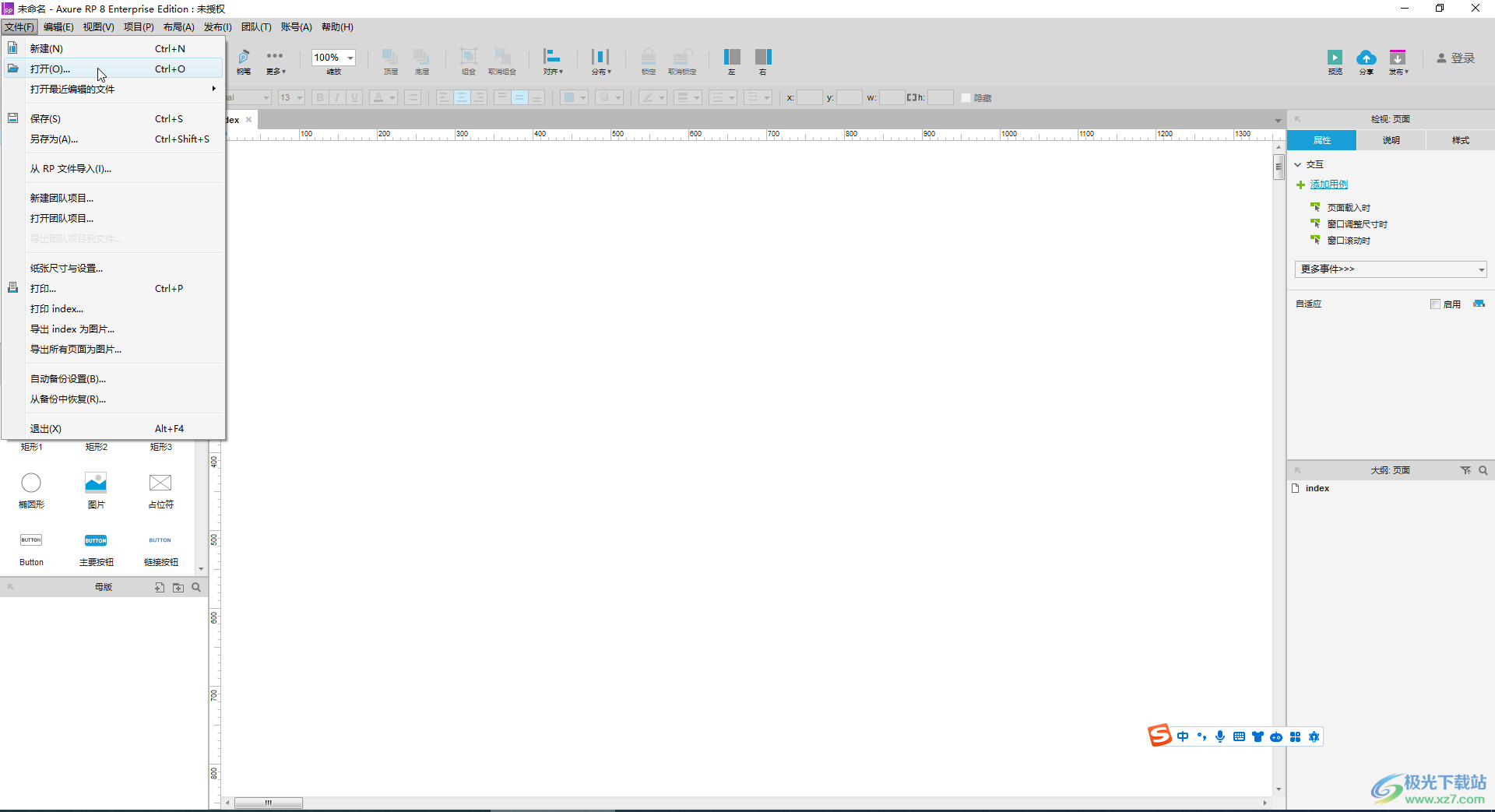
第二步:在界面左侧展开选项后,拖动一个图片元件,然后双击元件导入需要的图片;
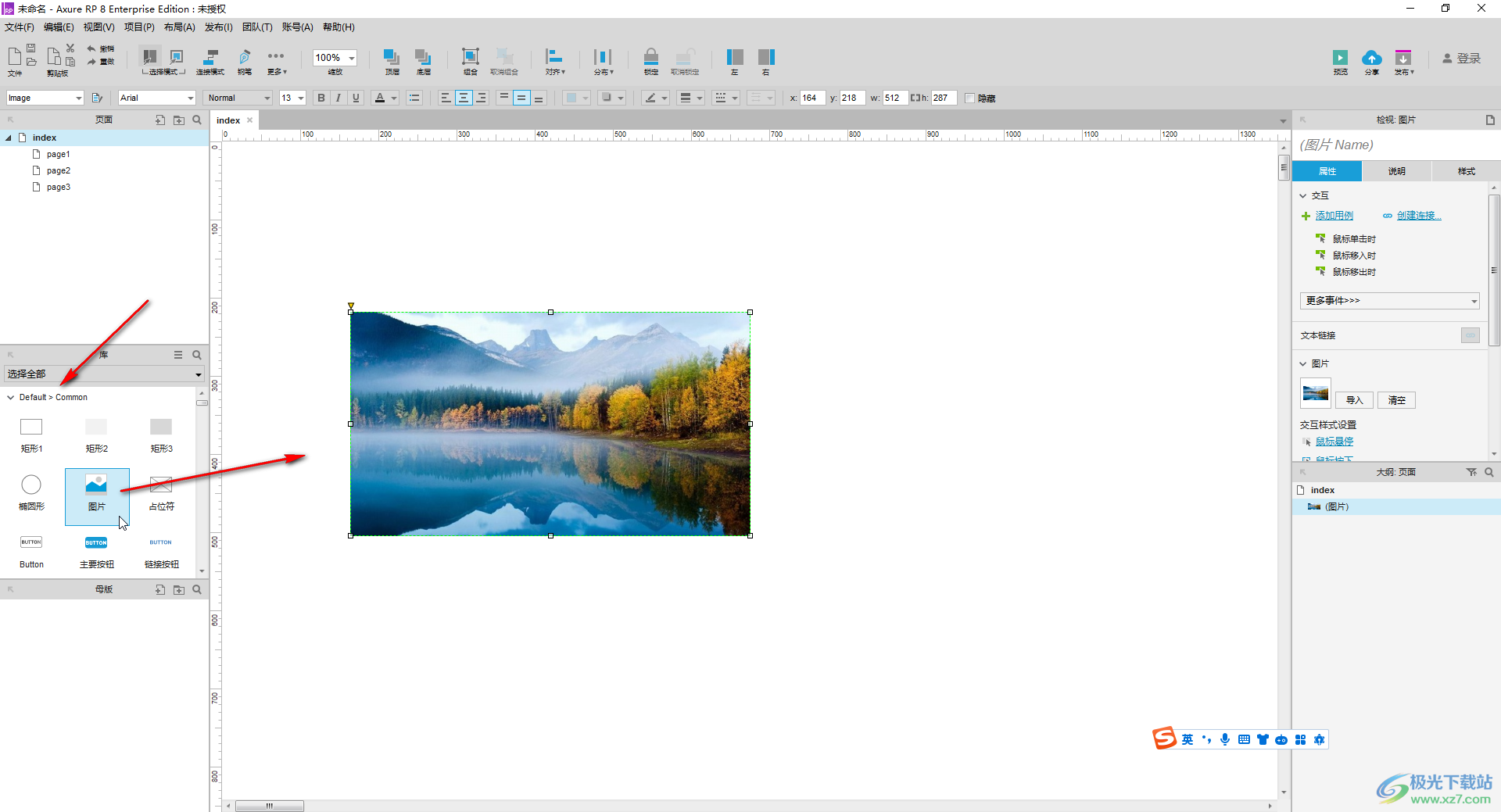
第三步:在右侧点击“熟悉”栏,然后双击“输入移入时”,在打开的窗口中点击“设置尺寸”,右侧勾选“图片”,下方设置想要的放大尺寸并确定;
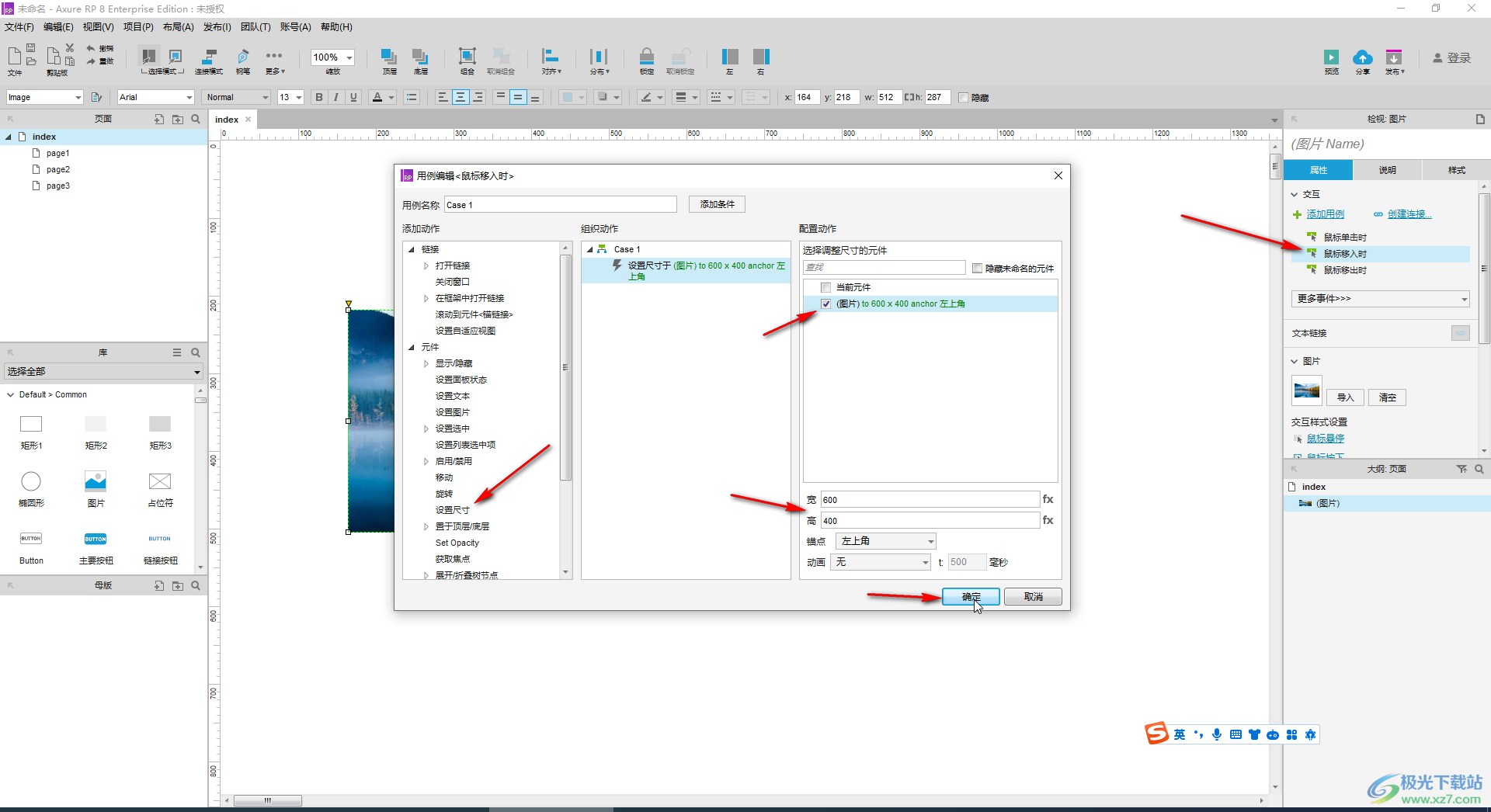
第四步:然后双击“鼠标移出时”,在打开的窗口中选择“设置尺寸”,右侧勾选图片后,下方的尺寸保持图片放大前的原始尺寸就可以了,容纳后点击“确定”;
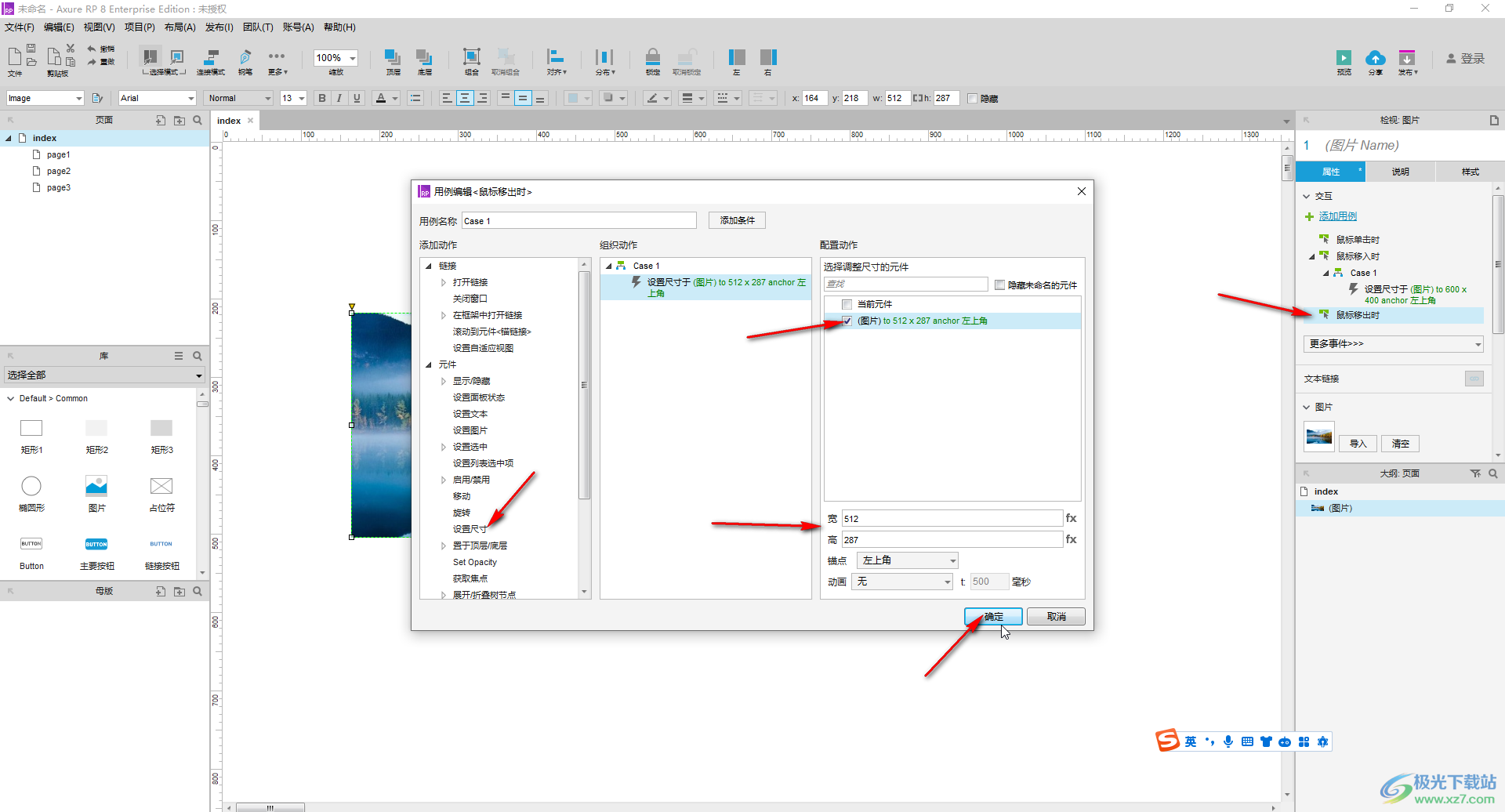
第五步:右键点击图片后选择“转换为动态面板”,然后点击右上方的 “预览”就可以在浏览器中预览效果了,可以将鼠标悬停到图片上查看放大效果,移开鼠标时查看图片的恢复效果。
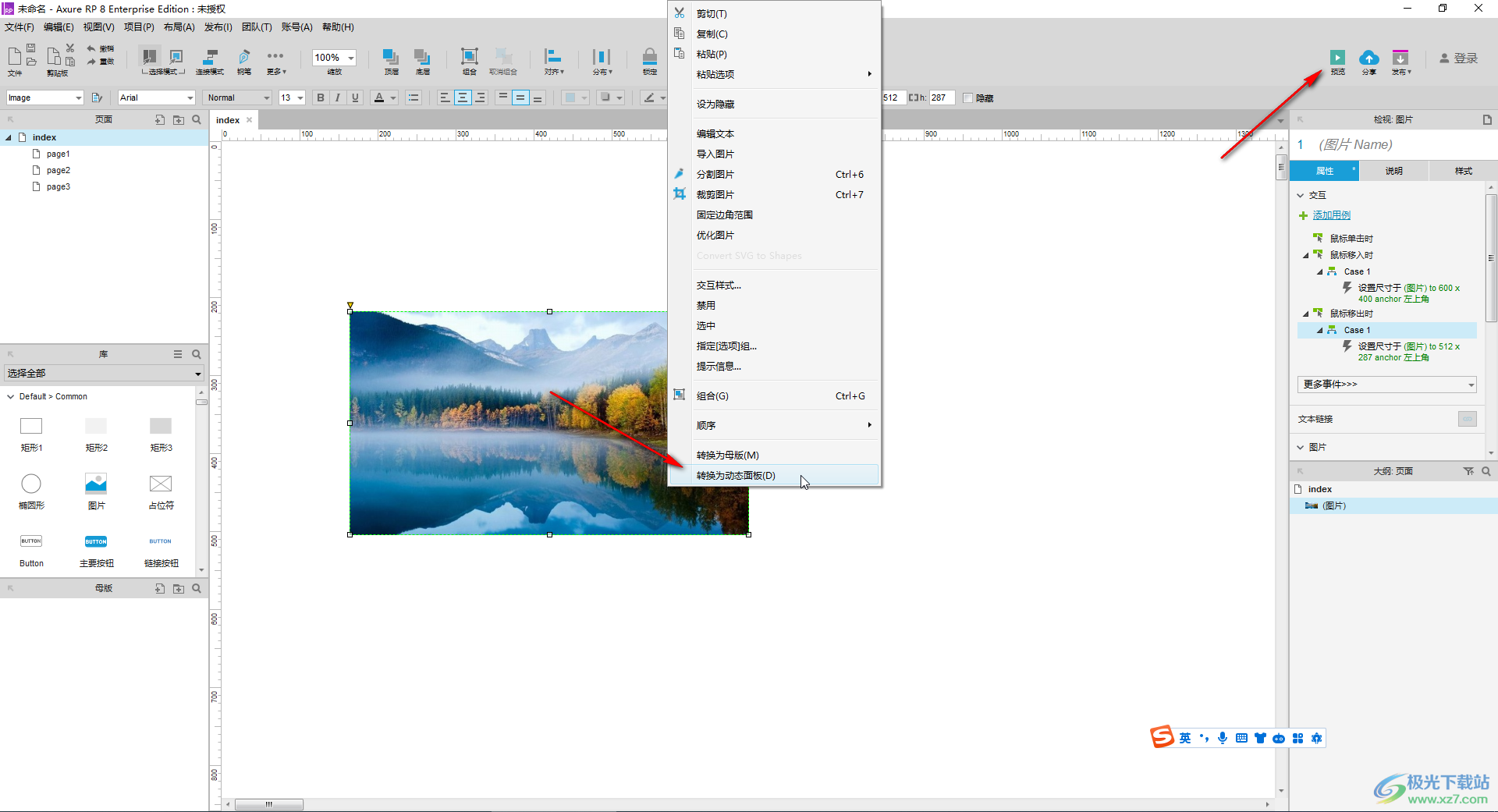
以上就是Axure RP中设置动态交互效果的方法教程的全部内容了。以上步骤操作起来都是非常简单的,小伙伴们可以打开自己的软件后一起动手操作起来,看看效果。
[download]287716[/download]
相关推荐
相关下载
热门阅览
- 1百度网盘分享密码暴力破解方法,怎么破解百度网盘加密链接
- 2keyshot6破解安装步骤-keyshot6破解安装教程
- 3apktool手机版使用教程-apktool使用方法
- 4mac版steam怎么设置中文 steam mac版设置中文教程
- 5抖音推荐怎么设置页面?抖音推荐界面重新设置教程
- 6电脑怎么开启VT 如何开启VT的详细教程!
- 7掌上英雄联盟怎么注销账号?掌上英雄联盟怎么退出登录
- 8rar文件怎么打开?如何打开rar格式文件
- 9掌上wegame怎么查别人战绩?掌上wegame怎么看别人英雄联盟战绩
- 10qq邮箱格式怎么写?qq邮箱格式是什么样的以及注册英文邮箱的方法
- 11怎么安装会声会影x7?会声会影x7安装教程
- 12Word文档中轻松实现两行对齐?word文档两行文字怎么对齐?
网友评论